Når du ikke længere har brug for en liste, kan du som webstedsejer eller designer slette den. Hvis du sletter en liste ved en fejl, kan du gendanne den fra papirkurven.
Slet en liste fra et moderne oplevelseswebsted
-
Gå til den liste, du vil slette.
-
Vælg Indstillinger

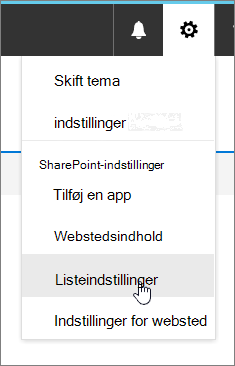
-
På siden Indstillinger skal du vælge Slet denne liste.
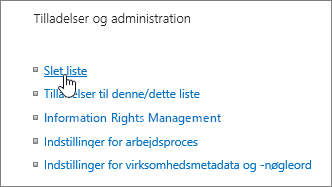
-
Klik på OK i bekræftelsesdialogboksen.
Bemærk!: Trinnene ovenfor er til den moderne listeoplevelse. Hvis du vil have den klassiske listeoplevelse, skal du følge trinnene for den klassiske oplevelse.
Slet en liste på et klassisk oplevelseswebsted
-
Gå til den liste, du vil slette.
-
Vælg fanen Liste, og vælg derefter Listeindstillinger.
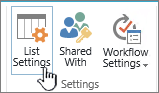
-
På siden Listeindstillinger skal du vælge Slet denne listeog derefter vælge OK.
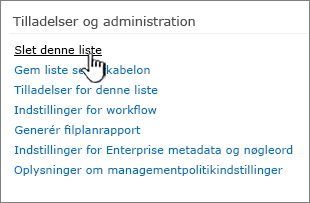
Bemærk!: Hvis Listeindstillinger er deaktiveret eller Slet denne liste ikke er på siden med listeindstillinger, har du muligvis ikke de nødvendige tilladelser til at ændre indstillingerne eller slette listen. Kontakt administratoren.
Gendan en liste ved hjælp af Papirkurv
Afhængigt af hvordan du eller din administrator har konfigureret webstedet, kan du gendanne listen fra papirkurven SharePointi op til 90 dage.
Du kan finde flere oplysninger om Papirkurv i Gendan elementer i Papirkurv på et SharePoint-websted.
Hvis du har ryddet papirkurven i SharePoint , kan du se, hvordan du gendanner fra papirkurven i Second-Stage ved Gendan slettede elementer fra papirkurven for gruppen af websteder.










